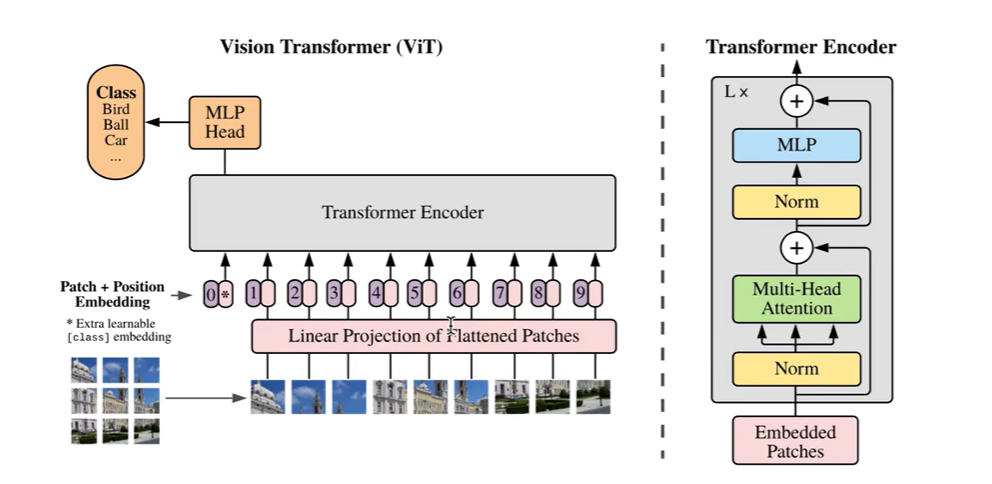PPT文档打开是只读模式,如何改成可编辑文档呢?这需要分几种情况来说,所以今天将介绍几种方法帮助PPT只读文档改为可编辑文档。
方法一:
我们可以先查看一下文件属性,属性中有只读属性,当我们打开文档之后带有只读字样,可能就是因为文件属性中添加了只读属性,所以我们取消只读就可以了
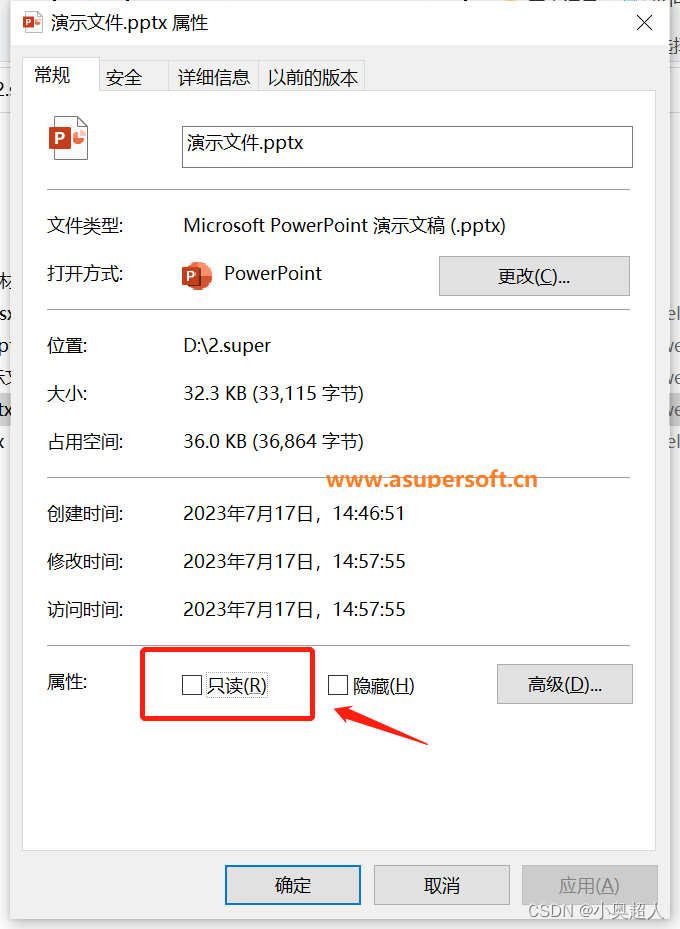
方法二:
这个就是我们熟悉的方法了,打开PPT文档之后查看文件信息,打开保护演示文稿,点击始终以只读方式打开来取消只读或者点击标记为最终来取消只读,具体情况要看是哪个选项被选中。
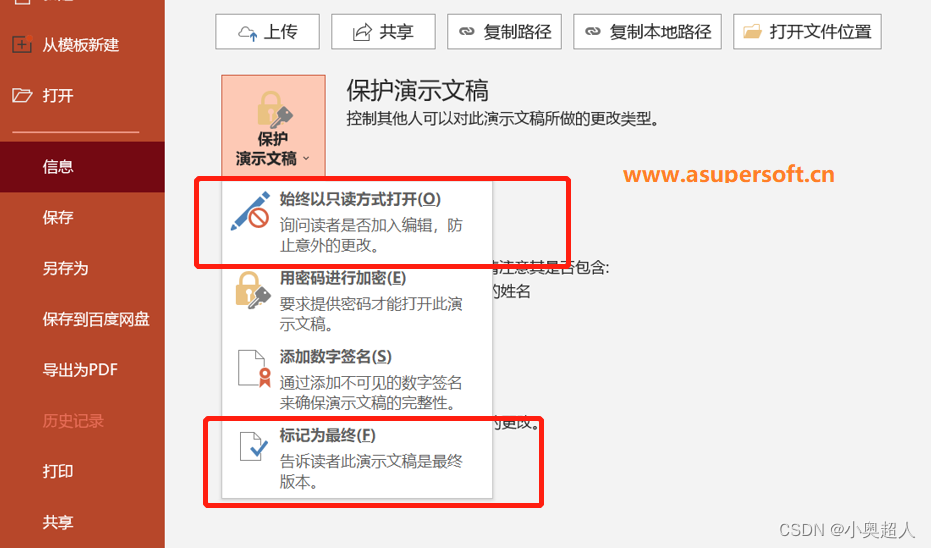
Ps:同样的,因为版本问题、不兼容问题也会导致PPT文档变为只读模式,同样在文件信息中也会有提示,我们按照提示进行修改就可以了。
方法三:
还有一种只读方式在我们打开PPT文档的时候会有提示,想要编辑PPT文件我们需要输入密码获取编辑权限。这种只读方式的取消,是需要进入到编辑状态然后将文件另存为,在保存路径界面,点击下面的工具按钮,选择常规选项,将修改权限后的密码删除掉,只读模式就改为可编辑状态了。
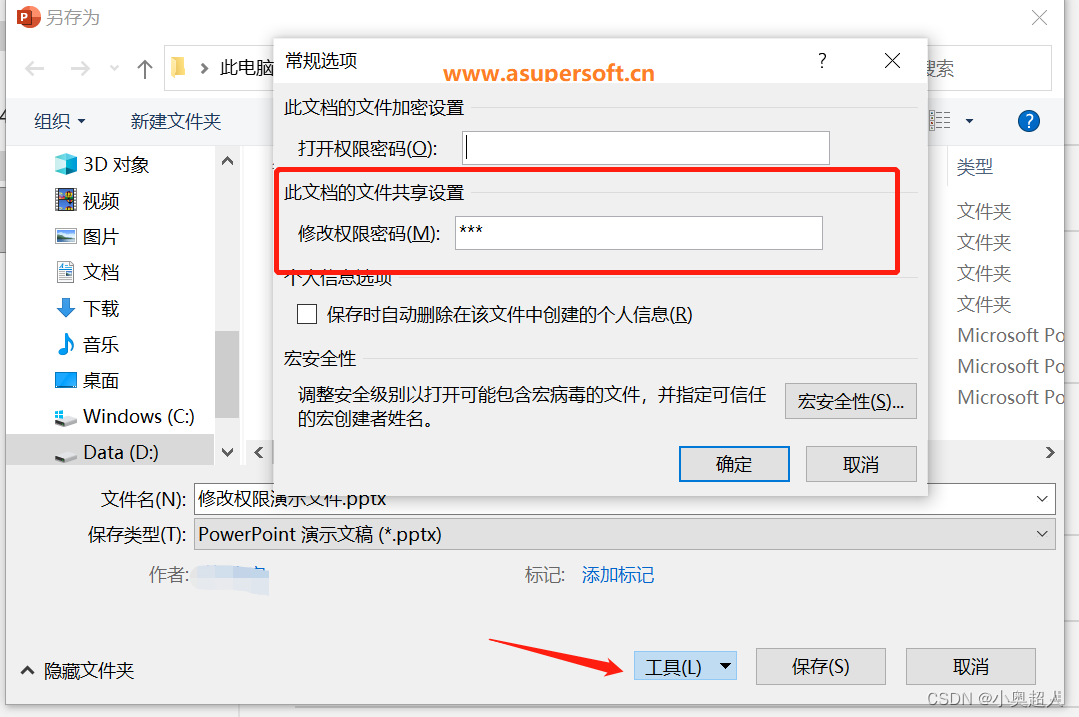
如果忘记了权限密码,将无法退出,所以我们在设置密码的时候需要将密码记录在安全的地方,如果忘记了密码,我们也可以使用工具退出只读模式,比如超人PPT解密助手中解除限制功能,导入PPT文档点击开始就可以将PPT文件只读模式改为可编辑模式了
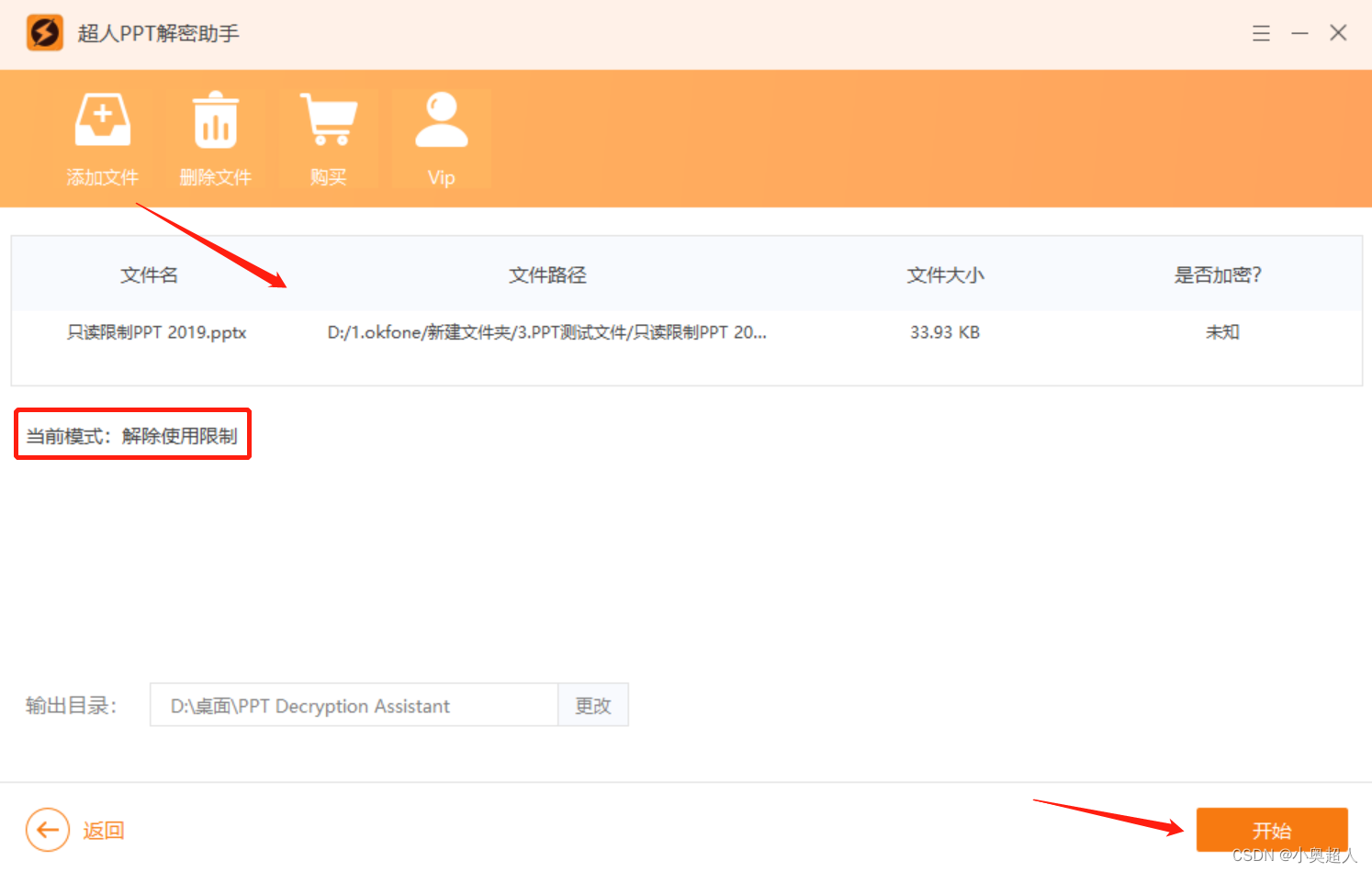
以上就是PPT文件打开就是只读模式的解决方法,希望可以帮助到大家。